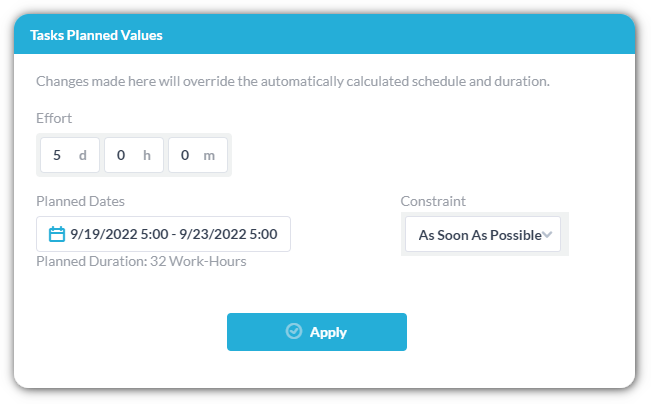La vue de la charge de travail est une « vue système » disponible dans les applications Tâches et Tickets. La vue de la charge de travail est un outil de disponibilité des ressources qui vous aide à visualiser le travail auquel chaque membre de l’équipe est affecté pendant une période sélectionnée.
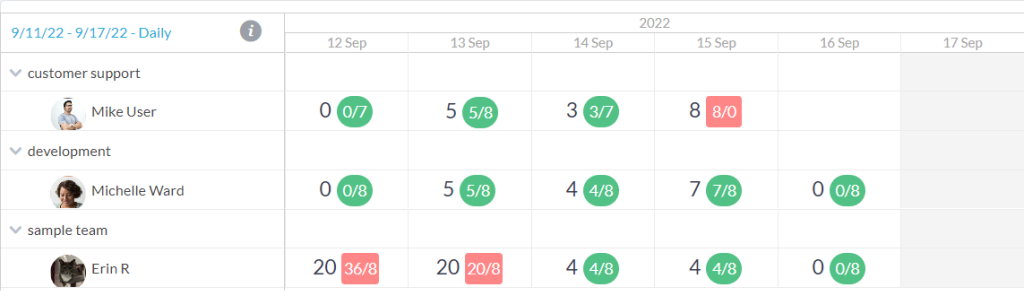
Ajouter la vue de la charge de travail
Dans l’application tâches/tickets, sur le panneau latéral gauche. Vous pouvez ajouter la vue de la charge de travail à vos « vues système » (vos présentations de base, telles que la vue « Arborescence »). Vous pouvez également créer une nouvelle vue personnalisée à l’aide de la disposition de la charge de travail. Une vue personnalisée peut avoir des filtres (si vous le souhaitez) et est enregistrée sur votre panneau latéral sous “Mes vues”. Pour plus de détails sur les vues personnalisées, regardez notre vidéo sur la création de vues de travail personnalisées .
Ajoutez une charge de travail à vos vues système :
Remarque : Vous devez être un utilisateur de niveau administrateur pour accéder au panneau “Gestion des vues”.
- Cliquez sur la roue dentée à côté de “Vues” (l’icône apparaît au survol), cette action ouvrira le panneau de gestion des vues.
- Vérifiez la vue Charge de travail ‘ON’.
- La vue apparaîtra désormais dans votre liste de “vues système” pour tous les utilisateurs de votre organisation.
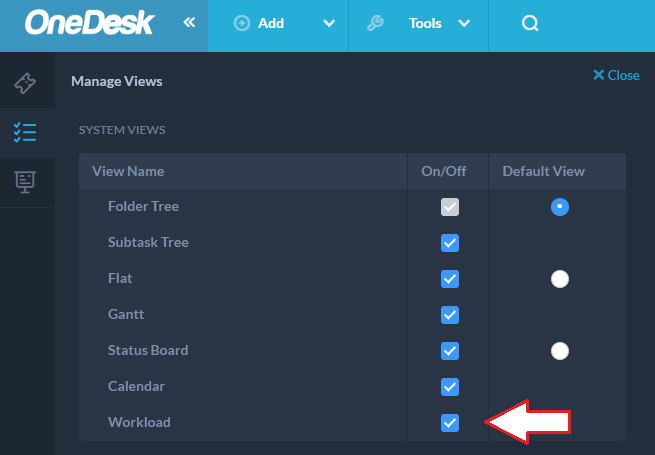
Voir aussi : Gestion des vues .
Ajoutez une charge de travail à vos vues personnalisées :
- Cliquez sur l’icône à côté de “Mes vues” (elle apparaît au survol).
- Sélectionnez “Charge de travail” dans la liste des options de mise en page. (En option, vous pouvez appliquer des filtres à cette vue, voir ci-dessous).
- Cliquez sur enregistrer, nommez votre vue et elle sera enregistrée sur votre panneau latéral dans votre liste de vues personnalisées.
Remarque : Si vous êtes un utilisateur administrateur, vous pouvez partager cette vue personnalisée au sein de votre organisation. Si vous n’êtes pas administrateur ou si vous ne choisissez pas de partager la vue, la vue personnalisée ne sera enregistrée que sur votre propre panneau latéral.
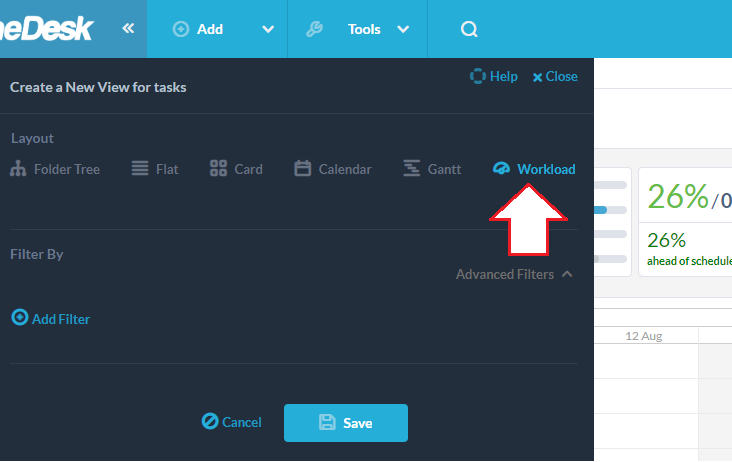
Comprendre la vue de la charge de travail
La vue Charge de travail affiche les heures de travail attribuées à chaque utilisateur et leur capacité totale en heures pour la période donnée.
Le premier chiffre, en dehors de la bulle, correspond au nombre total d’heures attribuées pour cette période et est affecté par tous les filtres appliqués ainsi que par le niveau de projet sélectionné.
Les nombres dans la bulle/carré indiquent les heures de travail assignées et la capacité de l’utilisateur pour la période. La capacité est définie comme le nombre total d’heures de travail pour cet utilisateur (heures de travail moins vacances/absences).
Par exemple, ci-dessous, “Mike User” a 4 heures de travail qui lui sont assignées les 13 et 14 septembre. Il travaille 8 heures au total ces deux jours. Il dispose donc de temps. Le carré rouge indique une surréservation (le travail prévu est supérieur à la capacité). La bulle verte indique le temps disponible ou sous-réservé. Nous ne vous empêchons pas de surbooker un utilisateur.

(Les heures de travail des utilisateurs sont les mêmes que les heures de travail de l’entreprise par défaut. Les heures de travail d’un utilisateur individuel, ainsi que les événements de vacances/d’absence peuvent être définis sur le calendrier de l’utilisateur. Voir : Calendrier utilisateur )
Remarque : N’oubliez pas que la bulle affiche les heures pour une période donnée. Vous pouvez utiliser l’outil d’échelle sur le côté gauche de la vue pour sélectionner un regroupement quotidien, hebdomadaire ou mensuel ainsi que la plage de dates. La plage de dates a également un impact sur le total. Si vous sélectionnez le regroupement hebdomadaire mais une plage de dates de 2 jours, vous ne verrez pas le total pour toute la semaine, uniquement pour ces 2 jours.
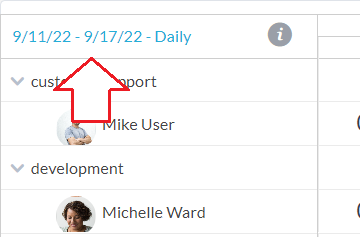
Utilisation de l’outil d’étendue – regroupements et plage de dates
Le sélecteur de portée en haut à gauche de la vue vous permet de regrouper la disponibilité ainsi que de sélectionner la plage de dates. La plage de dates définit les jours à compter/afficher. Vous pouvez choisir de regrouper par jour, semaine ou mois. Le regroupement vous montrera le total dans le groupe ET dans la plage de dates. Par exemple, vous pouvez regrouper la vue hebdomadaire, mais définir la plage de dates sur trois jours. Dans ce cas, le nombre total d’heures/capacité sera le total de ces trois jours sélectionnés et NON la semaine entière.
Conseil : Si vous êtes dans le groupement hebdomadaire ou mensuel et que vous ne voyez pas le nombre total d’heures prévu, assurez-vous d’avoir également sélectionné la bonne plage de dates. Par exemple, si vous souhaitez voir les heures de travail et la capacité attribuées pour tout le mois, sélectionnez le regroupement mensuel ainsi que la plage de dates du mois entier que vous souhaitez voir.
Autres filtres/vues personnalisées de la charge de travail
Comme les autres vues de travail dans OneDesk, la vue de la charge de travail peut être personnalisée. Vous pouvez appliquer les filtres à tout moment ou enregistrer la vue avec ces filtres appliqués. Dans le panneau “Créer une vue personnalisée”, vous pouvez appliquer divers filtres à la vue de la charge de travail.
Remarque : Seul le premier numéro de la vue de la charge de travail est affecté par les filtres de vue personnalisés ou la portée du projet. Les nombres dans la bulle/carré ne sont PAS impactés par les filtres. Ces chiffres indiquent le total pour cette période, indépendamment de la portée du projet ou des filtres de vue.
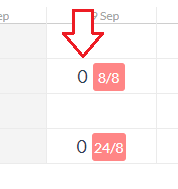
Comment définir la capacité/comment définir les heures planifiées des tâches
Les heures de travail affectées à une tâche (ou un ticket) sont déterminées par la propriété “Travail planifié”. Vous pouvez définir le « travail planifié » à partir du panneau de détails de la tâche. Ouvrez le panneau de détails de la tâche et cliquez sur les dates dans “Calendrier planifié”. Vous pouvez configurer “l’effort planifié par défaut” sur les tâches nouvellement créées à partir de Administration → Préférences de l’entreprise .
Vous pouvez également ajouter l’effort planifié au formulaire de création de tâche interne, afin de définir l’effort planifié lors de la création. Voir : Formulaires internes
La capacité d’un utilisateur est déterminée par ses heures de travail. Par défaut, les heures de travail d’un individu sont déterminées par les heures de travail de l’entreprise. Vous pouvez définir les heures de travail de chaque utilisateur sur le calendrier de l’utilisateur . Les heures de l’utilisateur sont également déterminées par les événements de vacances ou d’absence, qui sont également créés dans le calendrier de l’utilisateur.